No mundo digital atual, é crucial que as empresas conheçam e alcancem o seu grupo-alvo com precisão. Uma forma de o fazer é criar públicos personalizados no Facebook. Neste guia, vai aprender como criar um público personalizado e quais os passos necessários para o fazer. Vou mostrar-lhe cada passo em pormenor, para que até os principiantes possam compreender e implementar os princípios básicos.
Principais informações
- Um público personalizado ajuda-o a alcançar pessoas que já demonstraram interesse na sua oferta.
- Um público personalizado é criado através do Gestor de Anúncios do Facebook.
- É necessário um pixel do Facebook para acompanhar o comportamento dos visitantes no seu sítio Web.
Guia passo-a-passo para criar um público personalizado
Passo 1: Aceder ao gestor de anúncios
Para criar um público personalizado, primeiro tem de aceder à sua conta do Facebook e abrir o Gestor de anúncios. Clique nas três linhas horizontais no canto superior esquerdo.
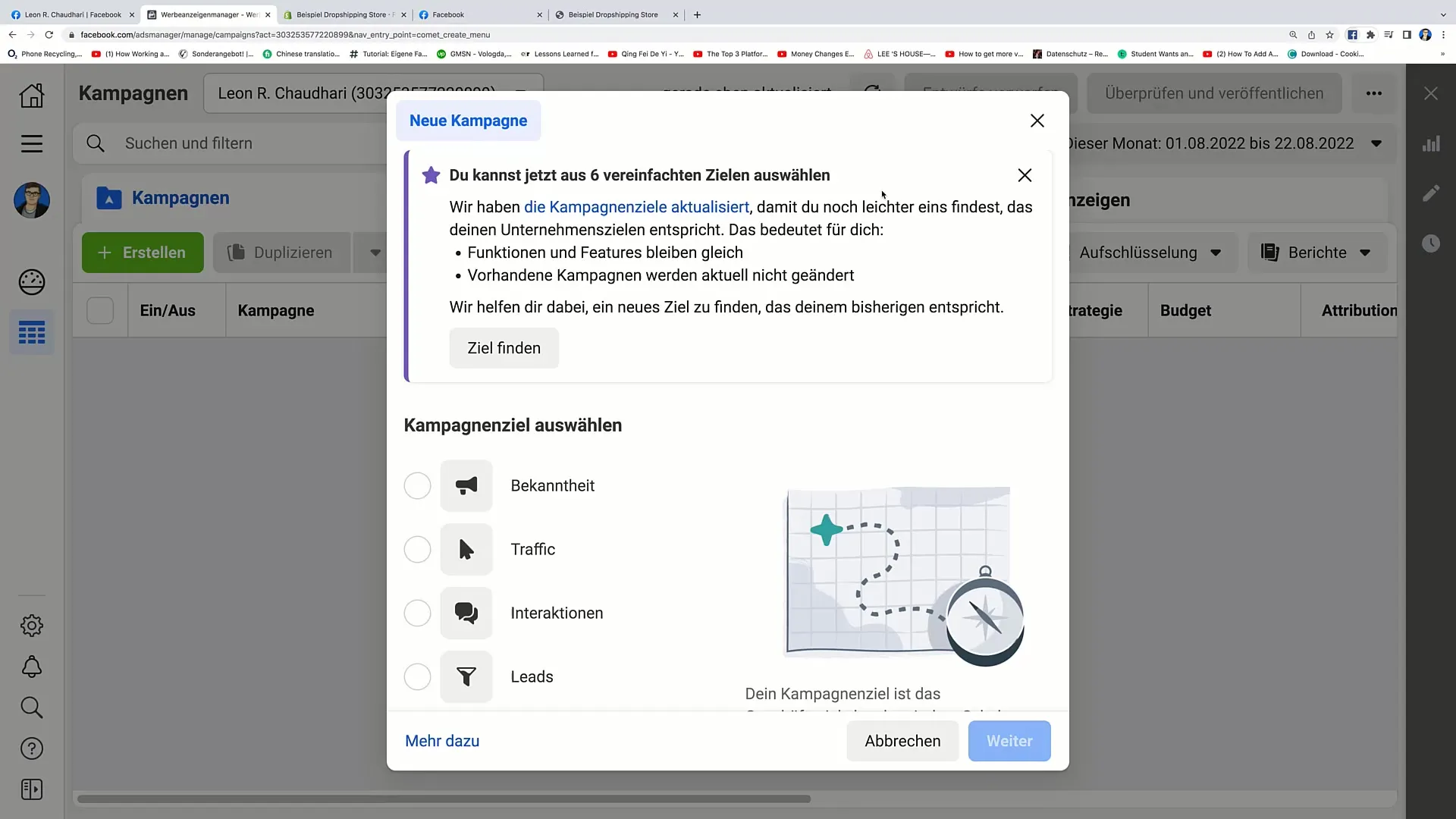
Passo 2: Selecionar grupos-alvo
Depois de ter aberto o Gestor de Anúncios no menu, desloque-se para baixo até "Públicos". Clique nele para abrir a página de grupos-alvo.
Passo 3: Criar grupo-alvo
Na página do grupo-alvo, verá uma opção "Criar grupo-alvo" no canto inferior esquerdo. Clique nela para iniciar o processo de criação do seu público-alvo personalizado.
Passo 4: Selecionar a fonte de tráfego
Agora tem a opção de definir um público personalizado. Selecione a opção "Tráfego de um site", uma vez que pretende segmentar os visitantes do seu site. Este é o passo básico para refinar ainda mais o seu grupo-alvo.
Passo 5: Clique em Seguinte
Depois de ter selecionado a fonte, clique em "Seguinte". Aqui deve agora selecionar o seu pixel específico do Facebook que está armazenado no seu sítio Web. Certifique-se de que o pixel está a funcionar. Se estiver corretamente configurado, deverá ver um ponto verde.
Passo 6: Definir o grupo-alvo
Neste passo, pode especificar quais os visitantes do seu sítio Web que devem ser incluídos. Por exemplo, pode selecionar todos os utilizadores que visitaram o seu sítio Web nos últimos 30 dias. Dê um nome ao grupo-alvo, por exemplo, "Loja virtual de 30 dias", para que possa reconhecer imediatamente mais tarde o grupo de utilizadores a que se dirigiu.
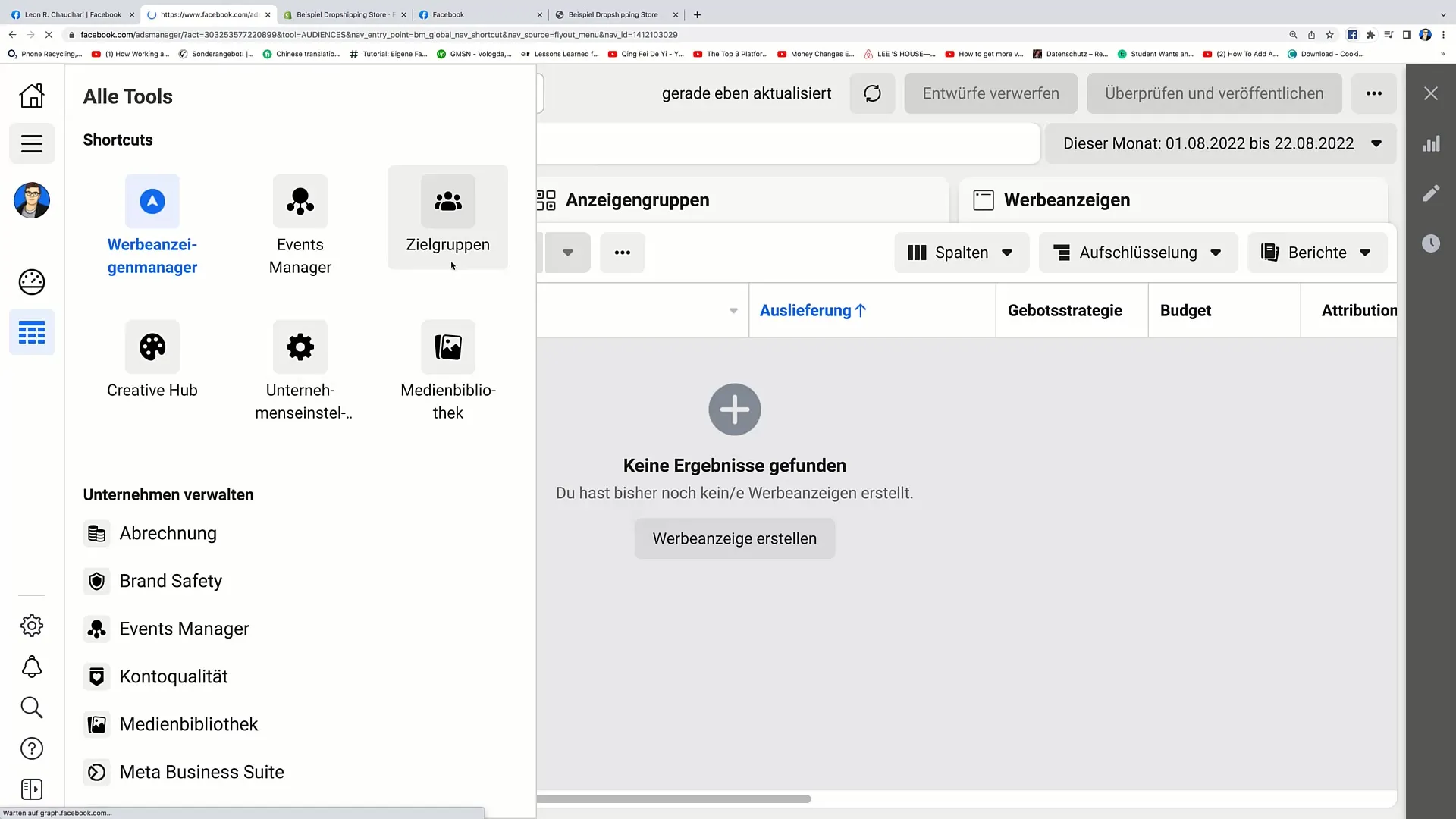
Passo 7: Refinar o grupo-alvo
Opcionalmente, pode refinar ainda mais o grupo-alvo, acrescentando informações demográficas como a idade e a origem. Por exemplo, se sabe que o seu grupo-alvo tem entre 25 e 35 anos e é maioritariamente da Alemanha, pode introduzir esta informação para tornar o grupo-alvo ainda mais específico.
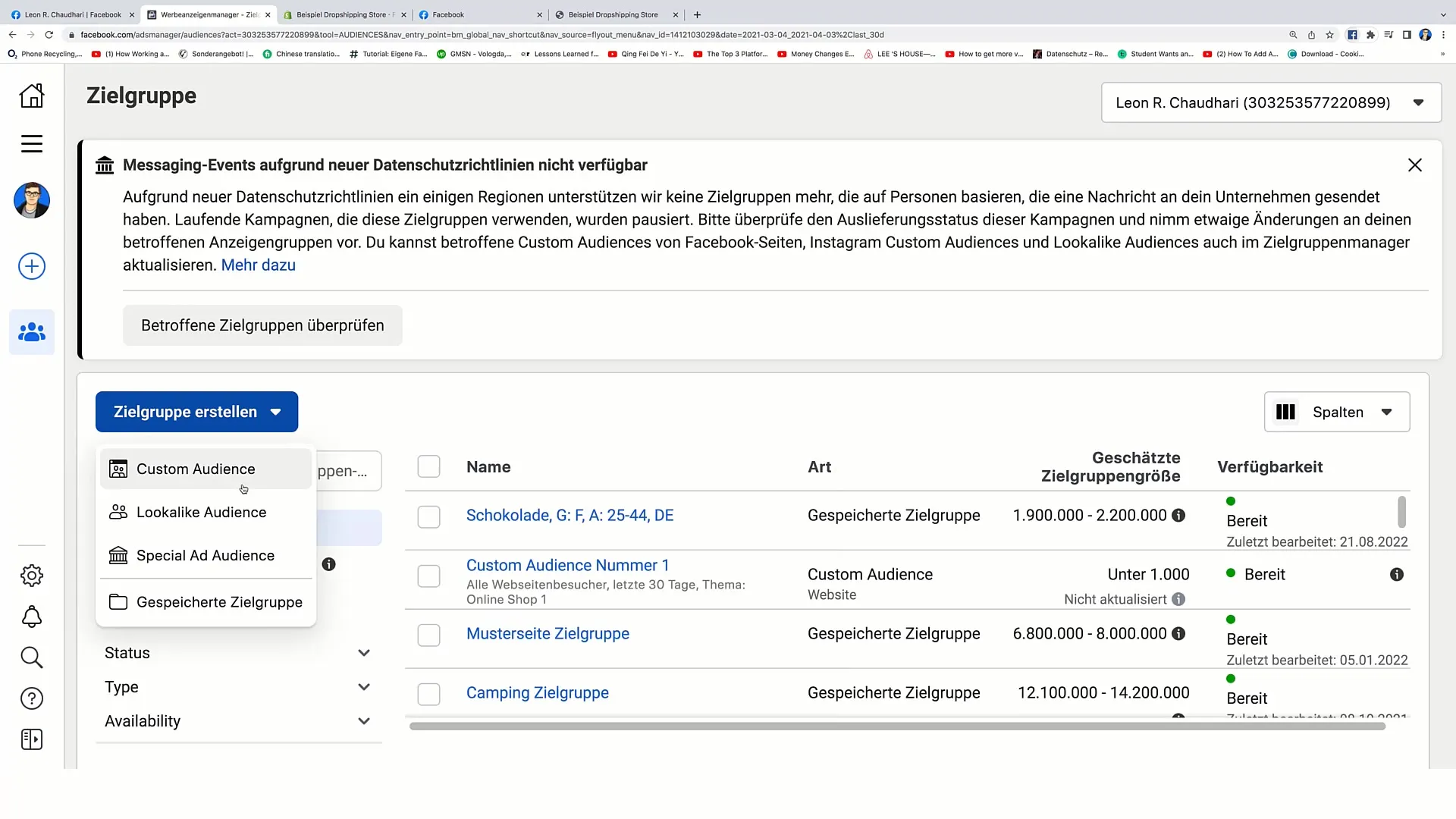
Passo 8: Criar grupo-alvo
Assim que tiver efectuado todas as definições desejadas, clique em "Criar grupo-alvo". O seu novo público-alvo personalizado será agora criado e estará imediatamente disponível no Gestor de Anúncios.
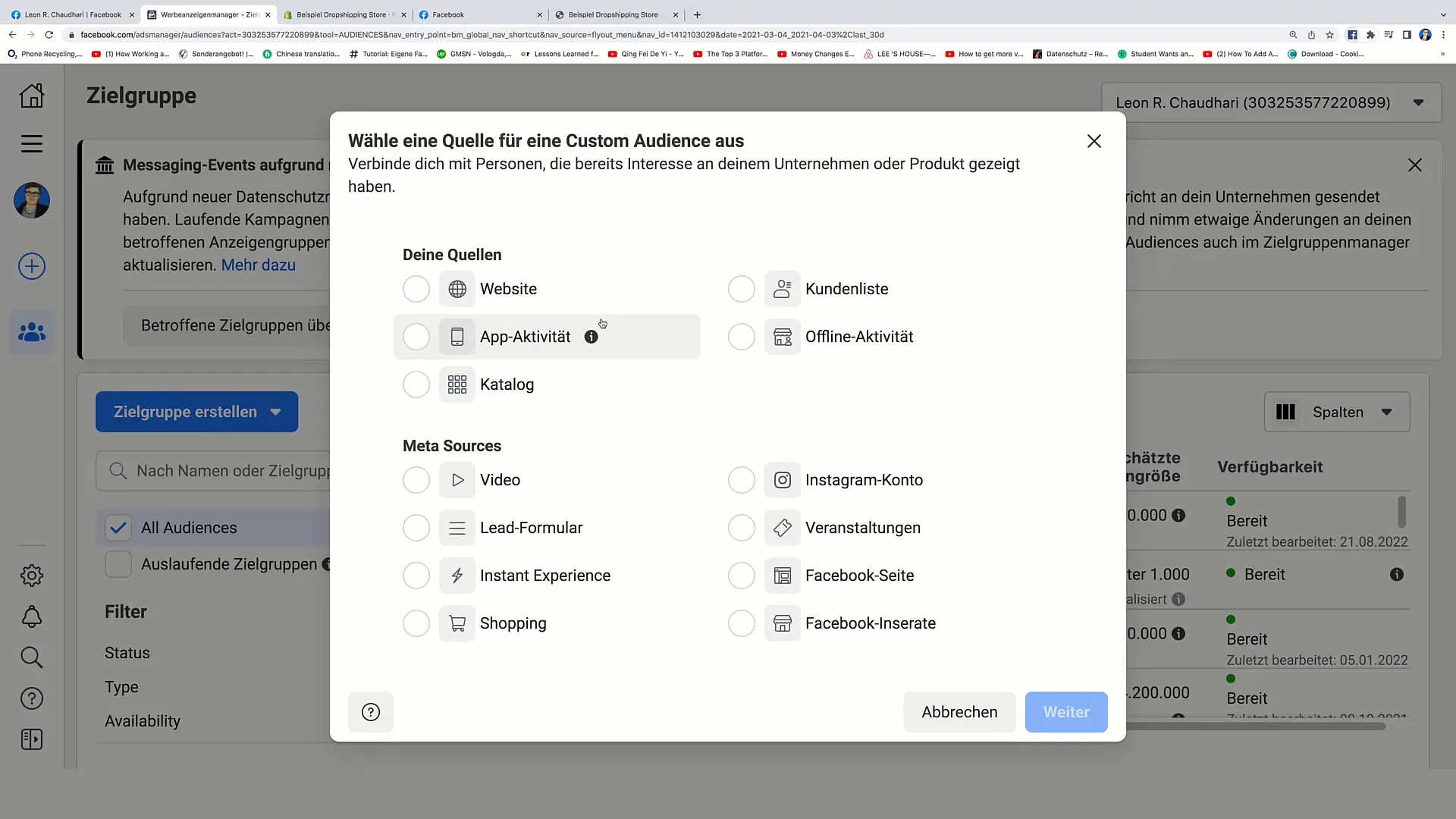
Passo 9: Utilizar o grupo-alvo
Pode agora utilizar o grupo-alvo recém-criado em qualquer altura nas suas futuras campanhas publicitárias. Personalize-o para tornar as suas estratégias de marketing ainda mais eficazes.
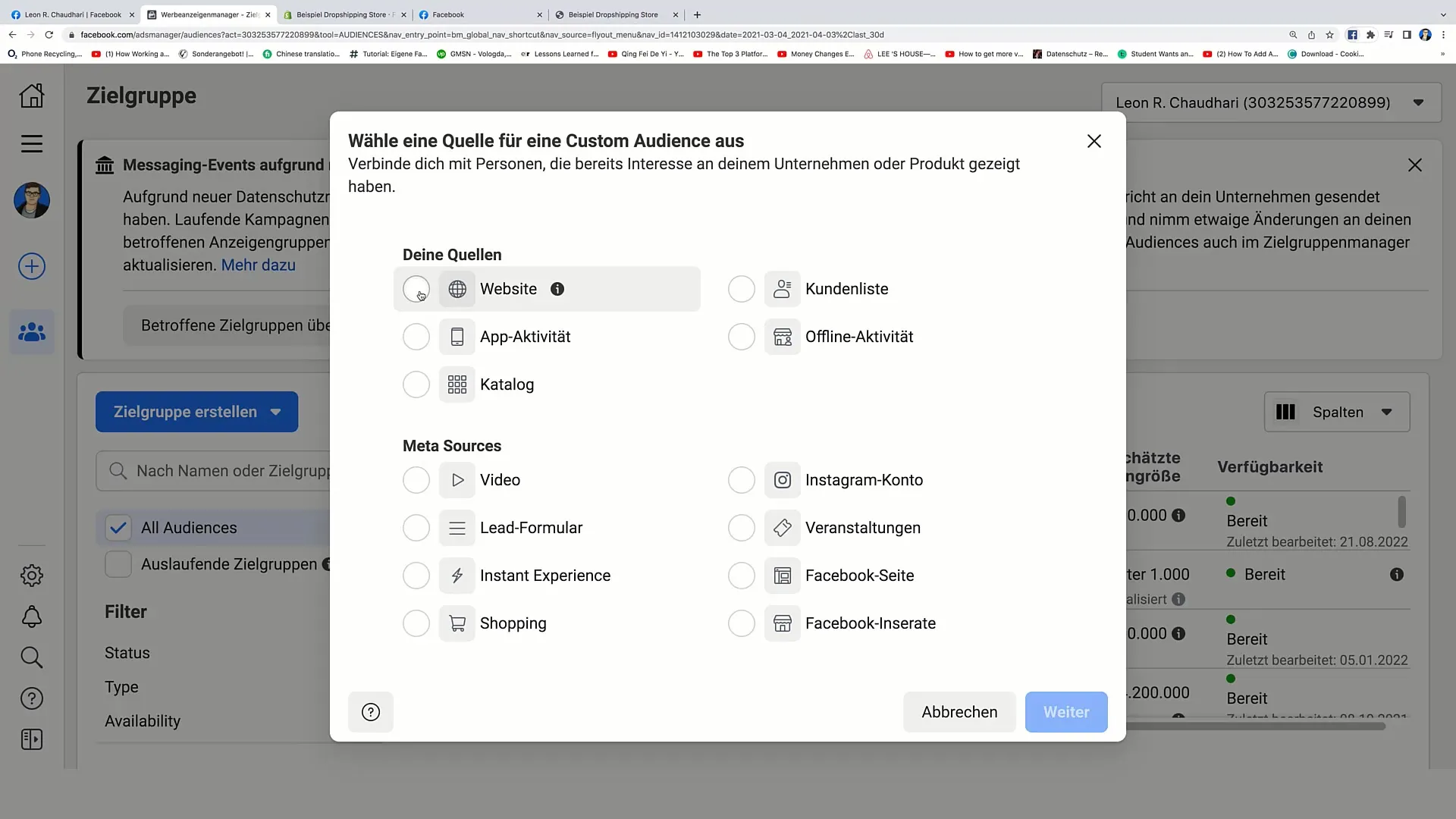
Resumo
Neste guia, aprendeu a criar um público-alvo personalizado no Facebook. Os passos descrevem todo o processo, desde a seleção de públicos até à utilização do público recém-criado em campanhas futuras. Criar um público personalizado é um passo crucial para otimizar as suas estratégias de marketing e trabalhar de uma forma mais direcionada.
Perguntas frequentes
O que é um público personalizado? Um público personalizado é um grupo-alvo especialmente definido no Facebook que pode ser criado com base no comportamento dos utilizadores do seu Web site.
Como posso determinar se o meu píxel do Facebook está a funcionar? Pode verificar se o ponto do seu píxel está verde no Gestor de Anúncios. Um ponto verde significa que o pixel está a funcionar corretamente.
Posso ajustar o meu grupo-alvo mais tarde?Sim, pode ajustar o Público personalizado em qualquer altura e adicionar ou remover consumidores para otimizar o grupo-alvo de acordo com as suas necessidades.


